第二次配置了,还是配置了大半天。所以记录下来我在配置过程中遇到的问题。
背景:win 10系统
一、VSCode的下载
直接从应用商场下载就行了,安装到合适的位置。
二、mingw64
- 下载
网上好多版本,我下载的是这个:
链接:link
提取码:2bdt
下载后解压,放在合适的位置。
-
添加环境变量
设置-系统-关于-高级系统设置-系统变量-PATH-编辑-新建-{你的mingw文件夹里面bin的位置}-确定。



-
验证是否添加好。
打开cmd运行 g++ 出现:
g++: fatal error: no input files
则成功,否则失败。
三、环境配置
- 打开VSCode,添加扩展
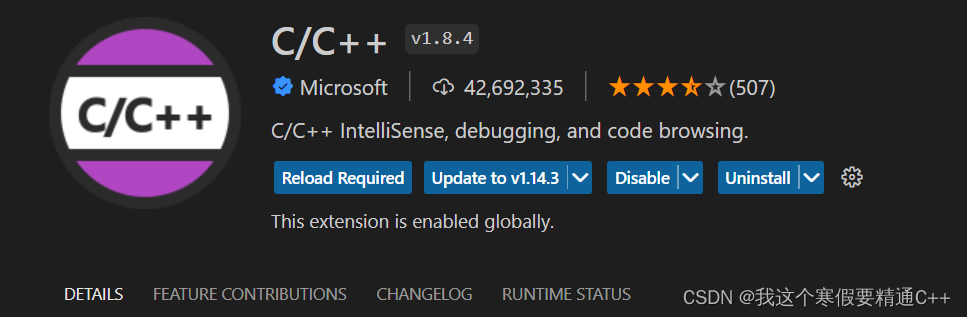
注意,这里版本的问题,下载最新版本后续会出现一些问题,所以这里下载的是稍微老一点的版本,我这里下载的是v1.8.4 - 添加文件夹,可以和我的文件夹的名字不同。

- 新建文件 test.cpp

#include <iostream>
using namespace std;
int main()
{
cout << "hello" << endl;
return 0;
}
写一段测试代码并保存。
4. tasks.json
按照下图选择,task.json就直接出来了。不用修改。


-
launch.json




-
然后代码就能成功运行了。
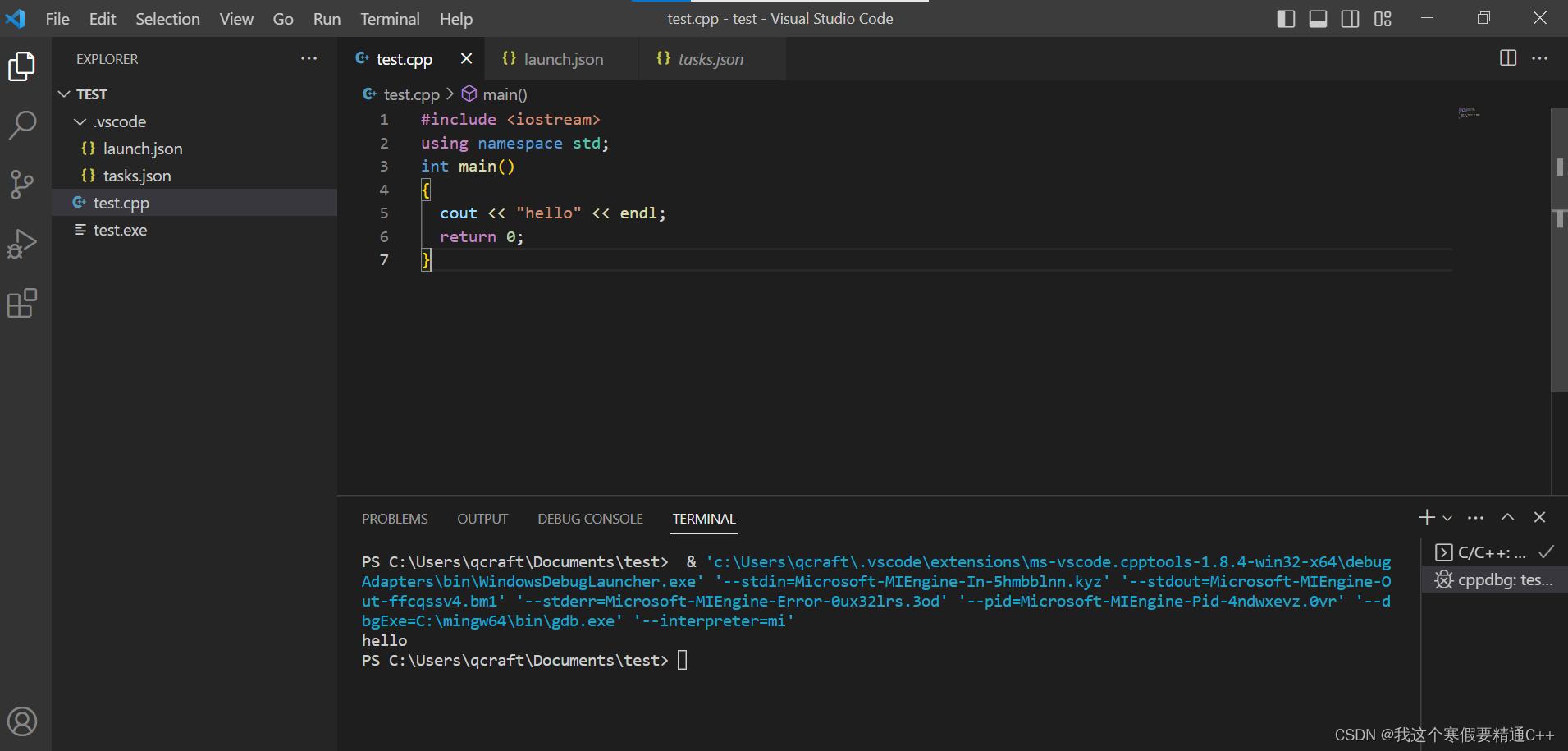





















 2228
2228











 被折叠的 条评论
为什么被折叠?
被折叠的 条评论
为什么被折叠?








